Les traductions sont fournies par des outils de traduction automatique. En cas de conflit entre le contenu d'une traduction et celui de la version originale en anglais, la version anglaise prévaudra.
Baliser vos ressources Amazon EC2
Pour vous aider à gérer vos instances, images et autres ressources Amazon EC2, vous pouvez affectez vos propres métadonnées sous la forme de balises. Les balises vous permettent de classer vos AWS ressources de différentes manières, par exemple par objectif, propriétaire ou environnement. Cette approche est utile lorsque vous avez de nombreuses ressources de même type. Elle vous permet d’identifier rapidement une ressource spécifique en fonction des balises que vous lui avez attribuées. Cette rubrique décrit les balises et vous montre comment les créer.
Avertissement
Les clés de balise et leurs valeurs sont renvoyées par différents appels d’API. Le fait de refuser l’accès à DescribeTags ne refuse pas automatiquement l’accès aux balises renvoyées par d’autres API. Nous vous recommandons de ne pas inclure de données sensibles dans vos balises.
Sommaire
- Principes de base des balises
- Etiqueter vos ressources
- Restrictions liées aux balises
- Gestion des balises et des accès
- Baliser vos ressources pour facturation
- Utiliser des balises à l’aide de la console
- Utiliser des balises à l’aide de la ligne de commande
- Utiliser les identifications d’instance dans les métadonnées d’instance
- Ajoutez des balises à une ressource à l'aide de CloudFormation
Principes de base des balises
Une étiquette est une étiquette que vous attribuez à une AWS ressource. Chaque balise est constituée d’une clé et d’une valeur facultative que vous définissez.
Les balises vous permettent de classer vos AWS ressources de différentes manières, par exemple par objectif, propriétaire ou environnement. Par exemple, vous pouvez définir pour les instances de votre compte Amazon EC2 un ensemble de balises qui vous aide à suivre le propriétaire et le niveau de stack de chaque instance.
Le graphique suivant illustre le fonctionnement du balisage. Dans cet exemple, vous avez affecté deux balises à chacune de vos instances : une balise avec la clé Owner et une autre avec la clé Stack. Chaque balise possède également une valeur associée.
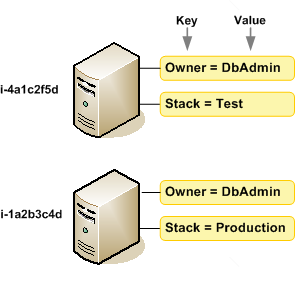
Nous vous recommandons de concevoir un ensemble de clés de balise répondant à vos besoins pour chaque type de ressource. L’utilisation d’un ensemble de clés de balise cohérent facilite la gestion de vos ressources. Vous pouvez rechercher et filtrer les ressources en fonction des étiquettes que vous ajoutez. Pour plus d'informations sur la mise en œuvre d'une stratégie de balisage des ressources efficace, consultez le livre blanc sur les meilleures pratiques AWS en matière de balisage.
Les balises n’ont pas de signification sémantique pour Amazon EC2 et sont interprétées strictement comme des chaînes de caractères. De plus, les balises ne sont pas automatiquement affectées à vos ressources. Vous pouvez modifier les clés et valeurs de balise, et vous pouvez retirer des balises d’une ressource à tout moment. Vous pouvez définir la valeur d’une balise sur une chaîne vide, mais vous ne pouvez pas définir la valeur d’une balise sur null. Si vous ajoutez une balise ayant la même clé qu’une balise existante sur cette ressource, la nouvelle valeur remplace l’ancienne valeur. Si vous supprimez une ressource, ses balises sont également supprimées.
Note
Après avoir supprimé une ressource, il est possible que ses balises restent visibles pendant une courte période dans les sorties API et CLI de la console. Ces balises seront progressivement dissociées de la ressource et seront définitivement supprimées.
Etiqueter vos ressources
Vous pouvez attribuer des balises à la plupart des ressources Amazon EC2 qui existent déjà dans votre compte. Le tableau ci-dessous répertorie les ressources qui prennent en charge l’identification.
Si vous utilisez la console Amazon EC2, vous pouvez appliquer des balises aux ressources en utilisant l'onglet Tags sur l'écran des ressources correspondant, ou vous pouvez utiliser l'éditeur de balises de la AWS Resource Groups console. Certains écrans de ressource vous permettent de spécifier des balises pour une ressource lors de la création de cette ressource ; par exemple, une balise avec une clé de Name et une valeur que vous indiquez. Dans la plupart des cas, la console applique les balises immédiatement après la création de la ressource (plutôt qu’au cours de la création de ressources). La console peut organiser des ressources en fonction de la balise Name, mais cette balise n’a pas de signification sémantique pour le service Amazon EC2.
Si vous utilisez l'API Amazon EC2, le ou un AWS SDK AWS CLI, vous pouvez utiliser l'action d'API CreateTags EC2 pour appliquer des balises aux ressources existantes. En outre, certaines actions de création de ressources vous permettent de spécifier des balises pour une ressource lors de la création de cette dernière. Si les balises ne peuvent pas être appliquées au cours de la création de ressources, nous restaurons le processus de création de ressources. Cela permet de s’assurer que les ressources sont créées avec des balises ou qu’elles ne sont pas créées du tout, et qu’aucune ressource ne demeurent sans balise à tout moment. En attribuant des balises aux ressources au moment de la création, vous pouvez supprimer la nécessité d’exécuter des scriptes de balisage personnalisés après la création de ressources. Pour plus d’informations sur la façon de permettre aux utilisateurs de baliser des ressources lors de la création, consultez Accorder l’autorisation de baliser les ressources lors de la création.
Le tableau suivant décrit les ressources Amazon EC2 qui peuvent être balisées et les ressources qui peuvent être balisées lors de leur création à l'aide de l'API Amazon EC2, AWS CLIdu ou d'un SDK. AWS
Prise en charge du balisage pour les ressources Amazon EC2 | |||||||||||||||||||||||||||||||||||||||||||||||||||||||||||||||||||||||||||||||||||||||||||||||||||
|---|---|---|---|---|---|---|---|---|---|---|---|---|---|---|---|---|---|---|---|---|---|---|---|---|---|---|---|---|---|---|---|---|---|---|---|---|---|---|---|---|---|---|---|---|---|---|---|---|---|---|---|---|---|---|---|---|---|---|---|---|---|---|---|---|---|---|---|---|---|---|---|---|---|---|---|---|---|---|---|---|---|---|---|---|---|---|---|---|---|---|---|---|---|---|---|---|---|---|---|
| Ressource | Prend en charge les balises | Prend en charge le balisage au moment de la création | |||||||||||||||||||||||||||||||||||||||||||||||||||||||||||||||||||||||||||||||||||||||||||||||||
|
AFI |
Oui |
Oui |
|||||||||||||||||||||||||||||||||||||||||||||||||||||||||||||||||||||||||||||||||||||||||||||||||
|
AMI |
Oui |
Oui |
|||||||||||||||||||||||||||||||||||||||||||||||||||||||||||||||||||||||||||||||||||||||||||||||||
|
Tâche de bundle |
Non |
Non | |||||||||||||||||||||||||||||||||||||||||||||||||||||||||||||||||||||||||||||||||||||||||||||||||
|
Capacity Reservation |
Oui |
Oui |
|||||||||||||||||||||||||||||||||||||||||||||||||||||||||||||||||||||||||||||||||||||||||||||||||
| Passerelle transporteur | Oui | Oui | |||||||||||||||||||||||||||||||||||||||||||||||||||||||||||||||||||||||||||||||||||||||||||||||||
|
Point de terminaison VPN Client |
Oui |
Oui |
|||||||||||||||||||||||||||||||||||||||||||||||||||||||||||||||||||||||||||||||||||||||||||||||||
|
Route VPN Client |
Non |
Non |
|||||||||||||||||||||||||||||||||||||||||||||||||||||||||||||||||||||||||||||||||||||||||||||||||
|
Passerelle client |
Oui |
Oui | |||||||||||||||||||||||||||||||||||||||||||||||||||||||||||||||||||||||||||||||||||||||||||||||||
|
Dedicated Host |
Oui |
Oui |
|||||||||||||||||||||||||||||||||||||||||||||||||||||||||||||||||||||||||||||||||||||||||||||||||
|
Réservation Hôte dédié |
Oui |
Oui | |||||||||||||||||||||||||||||||||||||||||||||||||||||||||||||||||||||||||||||||||||||||||||||||||
|
Options DHCP |
Oui |
Oui | |||||||||||||||||||||||||||||||||||||||||||||||||||||||||||||||||||||||||||||||||||||||||||||||||
|
Instantané EBS |
Oui |
Oui | |||||||||||||||||||||||||||||||||||||||||||||||||||||||||||||||||||||||||||||||||||||||||||||||||
|
Volume EBS |
Oui |
Oui | |||||||||||||||||||||||||||||||||||||||||||||||||||||||||||||||||||||||||||||||||||||||||||||||||
|
EC2 Fleet |
Oui |
Oui |
|||||||||||||||||||||||||||||||||||||||||||||||||||||||||||||||||||||||||||||||||||||||||||||||||
|
Passerelle Internet de sortie uniquement |
Oui |
Oui | |||||||||||||||||||||||||||||||||||||||||||||||||||||||||||||||||||||||||||||||||||||||||||||||||
|
Adresse IP Elastic |
Oui |
Oui | |||||||||||||||||||||||||||||||||||||||||||||||||||||||||||||||||||||||||||||||||||||||||||||||||
|
Accélérateur Elastic Graphics |
Oui |
Non | |||||||||||||||||||||||||||||||||||||||||||||||||||||||||||||||||||||||||||||||||||||||||||||||||
| Instance | Oui | Oui | |||||||||||||||||||||||||||||||||||||||||||||||||||||||||||||||||||||||||||||||||||||||||||||||||
| Fenêtre d’événement de l’instance | Oui | Oui | |||||||||||||||||||||||||||||||||||||||||||||||||||||||||||||||||||||||||||||||||||||||||||||||||
|
Volume de stockage d’instance |
N/A |
N/A | |||||||||||||||||||||||||||||||||||||||||||||||||||||||||||||||||||||||||||||||||||||||||||||||||
|
Passerelle Internet |
Oui |
Oui | |||||||||||||||||||||||||||||||||||||||||||||||||||||||||||||||||||||||||||||||||||||||||||||||||
|
Pool d’adresses IP (BYOIP) |
Oui |
Oui |
|||||||||||||||||||||||||||||||||||||||||||||||||||||||||||||||||||||||||||||||||||||||||||||||||
|
Paire de clés |
Oui |
Oui | |||||||||||||||||||||||||||||||||||||||||||||||||||||||||||||||||||||||||||||||||||||||||||||||||
|
Modèle de lancement |
Oui |
Oui |
|||||||||||||||||||||||||||||||||||||||||||||||||||||||||||||||||||||||||||||||||||||||||||||||||
|
Version du modèle de lancement |
Non |
Non |
|||||||||||||||||||||||||||||||||||||||||||||||||||||||||||||||||||||||||||||||||||||||||||||||||
|
Passerelle locale |
Oui |
Non |
|||||||||||||||||||||||||||||||||||||||||||||||||||||||||||||||||||||||||||||||||||||||||||||||||
|
Table de routage de passerelle locale |
Oui |
Non |
|||||||||||||||||||||||||||||||||||||||||||||||||||||||||||||||||||||||||||||||||||||||||||||||||
|
Interface virtuelle de passerelle locale |
Oui |
Non |
|||||||||||||||||||||||||||||||||||||||||||||||||||||||||||||||||||||||||||||||||||||||||||||||||
|
Groupe d’interface virtuelle de passerelle locale |
Oui |
Non |
|||||||||||||||||||||||||||||||||||||||||||||||||||||||||||||||||||||||||||||||||||||||||||||||||
|
Association de VPC de table de routage de passerelle locale |
Oui |
Oui |
|||||||||||||||||||||||||||||||||||||||||||||||||||||||||||||||||||||||||||||||||||||||||||||||||
|
Association de groupe d’interface virtuelle de table de routage de passerelle locale |
Oui |
Non |
|||||||||||||||||||||||||||||||||||||||||||||||||||||||||||||||||||||||||||||||||||||||||||||||||
|
Passerelle NAT |
Oui |
Oui | |||||||||||||||||||||||||||||||||||||||||||||||||||||||||||||||||||||||||||||||||||||||||||||||||
|
ACL réseau |
Oui |
Oui | |||||||||||||||||||||||||||||||||||||||||||||||||||||||||||||||||||||||||||||||||||||||||||||||||
|
Interface réseau |
Oui |
Oui | |||||||||||||||||||||||||||||||||||||||||||||||||||||||||||||||||||||||||||||||||||||||||||||||||
|
Groupe de placement |
Oui |
Oui | |||||||||||||||||||||||||||||||||||||||||||||||||||||||||||||||||||||||||||||||||||||||||||||||||
|
Listes de préfixes |
Oui |
Oui |
|||||||||||||||||||||||||||||||||||||||||||||||||||||||||||||||||||||||||||||||||||||||||||||||||
|
Reserved Instance |
Oui |
Non | |||||||||||||||||||||||||||||||||||||||||||||||||||||||||||||||||||||||||||||||||||||||||||||||||
|
Liste d’entités d’Instance réservée |
Non |
Non | |||||||||||||||||||||||||||||||||||||||||||||||||||||||||||||||||||||||||||||||||||||||||||||||||
| Table de routage |
Oui |
Oui | |||||||||||||||||||||||||||||||||||||||||||||||||||||||||||||||||||||||||||||||||||||||||||||||||
|
Demande de parc d’instances Spot |
Oui |
Oui | |||||||||||||||||||||||||||||||||||||||||||||||||||||||||||||||||||||||||||||||||||||||||||||||||
|
Demande d’instance Spot |
Oui |
Oui | |||||||||||||||||||||||||||||||||||||||||||||||||||||||||||||||||||||||||||||||||||||||||||||||||
| Groupe de sécurité | Oui | Oui | |||||||||||||||||||||||||||||||||||||||||||||||||||||||||||||||||||||||||||||||||||||||||||||||||
| Règle de groupe de sécurité | Oui | Non | |||||||||||||||||||||||||||||||||||||||||||||||||||||||||||||||||||||||||||||||||||||||||||||||||
| Sous-réseau | Oui | Oui | |||||||||||||||||||||||||||||||||||||||||||||||||||||||||||||||||||||||||||||||||||||||||||||||||
| Filtre Traffic Mirror | Oui | Oui | |||||||||||||||||||||||||||||||||||||||||||||||||||||||||||||||||||||||||||||||||||||||||||||||||
| Session Traffic Mirror | Oui | Oui | |||||||||||||||||||||||||||||||||||||||||||||||||||||||||||||||||||||||||||||||||||||||||||||||||
| Cible Traffic Mirror | Oui | Oui | |||||||||||||||||||||||||||||||||||||||||||||||||||||||||||||||||||||||||||||||||||||||||||||||||
Passerelle de transit |
Oui |
Oui |
|||||||||||||||||||||||||||||||||||||||||||||||||||||||||||||||||||||||||||||||||||||||||||||||||
Domaine multicast de passerelle de transit |
Oui |
Oui |
|||||||||||||||||||||||||||||||||||||||||||||||||||||||||||||||||||||||||||||||||||||||||||||||||
Table de routage de passerelle de transit |
Oui |
Oui |
|||||||||||||||||||||||||||||||||||||||||||||||||||||||||||||||||||||||||||||||||||||||||||||||||
Attachement de VPC de passerelle de transit |
Oui |
Oui |
|||||||||||||||||||||||||||||||||||||||||||||||||||||||||||||||||||||||||||||||||||||||||||||||||
Passerelle réseau privé virtuel |
Oui |
Oui |
|||||||||||||||||||||||||||||||||||||||||||||||||||||||||||||||||||||||||||||||||||||||||||||||||
VPC |
Oui |
Oui |
|||||||||||||||||||||||||||||||||||||||||||||||||||||||||||||||||||||||||||||||||||||||||||||||||
Point de terminaison d’un VPC |
Oui |
Oui |
|||||||||||||||||||||||||||||||||||||||||||||||||||||||||||||||||||||||||||||||||||||||||||||||||
Service de point de terminaison d’un VPC |
Oui |
Oui |
|||||||||||||||||||||||||||||||||||||||||||||||||||||||||||||||||||||||||||||||||||||||||||||||||
Configuration de service de point de terminaison de VPC |
Oui |
Oui |
|||||||||||||||||||||||||||||||||||||||||||||||||||||||||||||||||||||||||||||||||||||||||||||||||
Journal de flux VPC |
Oui |
Oui |
|||||||||||||||||||||||||||||||||||||||||||||||||||||||||||||||||||||||||||||||||||||||||||||||||
Connexion d’appairage de VPC |
Oui |
Oui |
|||||||||||||||||||||||||||||||||||||||||||||||||||||||||||||||||||||||||||||||||||||||||||||||||
Connexion VPN |
Oui |
Oui |
|||||||||||||||||||||||||||||||||||||||||||||||||||||||||||||||||||||||||||||||||||||||||||||||||
Vous pouvez baliser les instances, les volumes, les graphiques élastiques, les interfaces réseau et les demandes d’instance Spot lors de la création à l’aide de l’assistant de lancement d’instance Amazon EC2 dans la console Amazon EC2. Vous pouvez baliser vos volumes EBS au moment de leur création en utilisant l’écran Volumes, ou les instantanés EBS dans l’écran Instantanés. Vous pouvez également utiliser les API Amazon EC2 qui créent des ressources (par exemple RunInstances) pour appliquer des balises lors de la création de votre ressource.
Vous pouvez appliquer des autorisations au niveau des ressources basées sur des balises dans vos politiques IAM aux actions d’API Amazon EC2 qui prennent en charge le balisage à la création, afin de mettre en œuvre un contrôle détaillé des utilisateurs et des groupes qui peuvent baliser des ressources à leur création. Vos ressources sont correctement sécurisées depuis la création. Les balises sont appliquées immédiatement à vos ressources. Les autorisations de niveau ressource basées sur des balises sont donc effectives immédiatement. Vos ressources peuvent être suivies et signalées avec plus de précision. Vous pouvez appliquer l’utilisation du balisage sur les nouvelles ressources et contrôler que les clés et valeurs de balise sont définies sur vos ressources.
Vous pouvez également appliquer des autorisations au niveau des ressources pour les actions d’API Amazon EC2 CreateTags et DeleteTags dans vos stratégies IAM afin de contrôler les clés et valeurs de balise définies sur vos ressources existantes. Pour plus d’informations, veuillez consulter Exemple : Baliser des ressources.
Pour plus d’informations sur l’étiquetage de vos ressources pour la facturation, consultez Utilisation des étiquettes de répartition des coûts dans le AWS Billing Guide de l’utilisateur.
Restrictions liées aux balises
Les restrictions de base suivantes s’appliquent aux balises :
-
Nombre maximal de balises par ressource : 50
-
Pour chaque ressource, chaque clé de balise doit être unique, et chaque clé de balise peut avoir une seule valeur.
-
Longueur de clé maximale : 128 caractères Unicode en UTF-8
-
Longueur de valeur maximale : 256 caractères Unicode en UTF-8
-
Caractères autorisés
-
Bien qu'EC2 autorise n'importe quel caractère dans ses balises, d'autres AWS services sont plus restrictifs. Les caractères autorisés dans tous les AWS services sont : les lettres (
a-z,A-Z), les chiffres (0-9) et les espaces représentables en UTF-8, ainsi que les caractères suivants :.+ - = . _ : / @ -
Si vous activez les identifications d’instance dans les métadonnées d’instance, les clés d’identification d’instance ne peuvent utiliser que des lettres (
a-z,A-Z), des nombres (0-9), ainsi que les caractères suivants :+ - = . , _ : @. Les clés d’identification des instances ne peuvent pas contenir d’espaces ou de/, et ne peuvent pas comprendre uniquement.(un point),..(deux points) ou_index. Pour de plus amples informations, veuillez consulter Utiliser les identifications d’instance dans les métadonnées d’instance.
-
-
Les clés et les valeurs des balises sont sensibles à la casse.
-
Le
aws:préfixe est réservé à l' AWS usage. Lorsque la balise possède une clé de balise avec ce préfixe, vous ne pouvez pas modifier ou supprimer sa clé ou sa valeur. Les balises avec le préfixeaws:ne sont pas comptabilisées comme vos balises pour la limite de ressources.
Vous ne pouvez pas mettre fin à une ressource, ou l’arrêter ou la supprimer uniquement en fonction de ses balises ; vous devez spécifier l’identificateur de ressource. Par exemple, pour supprimer des instantanés (snapshot) que vous avez balisés avec une clé de balise appelée DeleteMe, vous devez utiliser l’action DeleteSnapshots avec les identificateurs de ressource des instantanés, tels que snap-1234567890abcdef0.
Lorsque vous balisez des ressources publiques ou partagées, les balises que vous attribuez ne sont disponibles que pour votre AWS compte ; aucun autre AWS compte n'a accès à ces balises. Pour le contrôle d'accès basé sur des balises aux ressources partagées, chaque AWS compte doit attribuer son propre ensemble de balises pour contrôler l'accès à la ressource.
Vous ne pouvez pas attribuer des balises à toutes les ressources. Pour plus d’informations, veuillez consulter Prise en charge du balisage pour les ressources Amazon EC2.
Gestion des balises et des accès
Si vous utilisez AWS Identity and Access Management (IAM), vous pouvez contrôler quels utilisateurs de votre AWS compte sont autorisés à créer, modifier ou supprimer des tags. Pour de plus amples informations, veuillez consulter Accorder l’autorisation de baliser les ressources lors de la création.
Vous pouvez également utiliser des balises de ressource pour implémenter le contrôle basé sur les attributs (ABAC). Vous pouvez créer des politiques IAM qui autorisent les opérations basées sur les balises de la ressource. Pour plus d’informations, veuillez consulter Contrôler l’accès aux ressources EC2 à l’aide des balises de ressources.
Baliser vos ressources pour facturation
Vous pouvez utiliser des balises pour organiser votre AWS facture afin de refléter votre propre structure de coûts. Pour ce faire, inscrivez-vous pour obtenir la facture de votre AWS compte avec les valeurs clés du tag incluses. Pour plus d’informations sur la configuration d’un rapport de répartition des coûts avec des étiquettes, consultez Rapport de répartition des coûts mensuel dans le Guide de l’utilisateurAWS Billing . Pour voir le coût de vos ressources combinées, vous pouvez organiser vos informations de facturation en fonction des ressources possédant les mêmes valeurs de clé d‘étiquette. Par exemple, vous pouvez baliser plusieurs ressources avec un nom d’application spécifique, puis organiser vos informations de facturation pour afficher le coût total de cette application dans plusieurs services. Pour plus d’informations, veuillez consulter Utilisation des étiquettes de répartition des coûts dans le AWS Billing Guide de l’utilisateur.
Note
Si vous venez d’activer la création de rapports, les données du mois en cours peuvent être consultées après 24 heures.
Les balises de répartition des coûts peuvent indiquer quelles ressources contribuent aux coûts, mais la suppression ou la désactivation des ressources ne réduit pas toujours les coûts. Par exemple, des données d’instantané qui sont référencées par un autre instantané sont conservées, même si l’instantané qui contient les données d’origine est supprimé. Pour plus d’informations, consultez Volumes et instantanés Amazon Elastic Block Store dans le AWS Billing Guide de l’utilisateur.
Note
Les adresses IP Elastic étiquetées ne sont pas affichées dans votre rapport de répartition des coûts.
Utiliser des balises à l’aide de la console
Vous pouvez utiliser la console Amazon EC2 pour afficher les balises d’une ressource individuelle, et pour appliquer ou supprimer les balises d’une ressource à la fois.
Vous pouvez utiliser l'éditeur de balises de la AWS Resource Groups console pour afficher les balises de toutes vos ressources Amazon EC2 dans toutes les régions. Vous pouvez afficher les balises par ressource et par type de ressource, et vous pouvez voir quels types de ressources sont associés à une balise donnée. Vous pouvez appliquer ou supprimer des balises pour plusieurs ressources et plusieurs types de ressources à la fois. L’éditeur de balises permet de centraliser et d’unifier la création et la gestion de vos balises. Pour plus d'informations, consultez le Guide de l'utilisateur AWS des ressources de balisage.
Tâches
Afficher des balises
Vous pouvez afficher les balises d’une ressource individuelle dans la console Amazon EC2. Pour afficher les balises de toutes vos ressources, utilisez l’éditeur de balises de la console AWS Resource Groups .
Affichage des balises d’une ressource individuelle
Lorsque vous sélectionnez une page spécifique d’une ressource sur la console Amazon EC2, celle-ci affiche une liste de ces ressources. Par exemple, si vous sélectionnez Instances dans le panneau de navigation, la console affiche une liste d’instances Amazon EC2. Lorsque vous sélectionnez une ressource dans l’une de ces listes (par exemple, un instance), si la ressource prend en charge les balises, vous pouvez afficher et gérer ses balises. Sur la plupart des pages de ressources, vous pouvez afficher les étiquettes en sélectionnant l’onglet Tags (étiquettes).
Vous pouvez ajouter une colonne à la liste des ressources pour afficher toutes les valeurs des balises ayant la même clé. Vous pouvez utiliser cette colonne pour trier et filtrer la liste des ressources par balise.
Affichage des balises pour plusieurs ressources
Vous pouvez afficher les balises de plusieurs ressources à l’aide de l’éditeur de balises de la consoleAWS Resource Groups
Ajouter et supprimer des balises pour une ressource individuelle
Vous pouvez gérer les balises pour une ressource individuelle directement à partir de la page de la ressource.
Pour ajouter une balise à une ressource individuelle
Ouvrez la console Amazon EC2 à l'adresse https://console.aws.amazon.com/ec2/
. -
Dans la barre de navigation, sélectionnez la région où se trouve la ressource à baliser. Pour de plus amples informations, veuillez consulter Emplacements des ressources.
-
Dans le panneau de navigation, sélectionnez un type de ressource (par exemple, Instances).
-
Sélectionnez la ressource à partir de la liste des ressources et choisissez l’onglet Balises.
-
Choisissez Gérer les balises, puis Ajouter une nouvelle balise. Entrez la clé et la valeur de la balise. Choisissez à nouveau Ajouter une nouvelle balise pour chaque balise supplémentaire à ajouter. Lorsque vous avez terminé d’ajouter des balises, choisissez Enregistrer.
Pour supprimer une balise d’une ressource individuelle
Ouvrez la console Amazon EC2 à l'adresse https://console.aws.amazon.com/ec2/
. -
Dans la barre de navigation, sélectionnez la région où se trouve la ressource dont la balise doit être supprimée. Pour de plus amples informations, veuillez consulter Emplacements des ressources.
-
Dans le panneau de navigation, sélectionnez un type de ressource (par exemple, Instances).
-
Sélectionnez la ressource à partir de la liste des ressources et choisissez l’onglet Balises.
-
Choisissez Manage tags (Gérer les balises). Pour chaque balise à supprimer, choisissez Supprimer. Lorsque vous avez terminé de supprimer des balises, choisissez Enregistrer.
Ajout et suppression de balises pour plusieurs ressources
Pour ajouter une balise à plusieurs ressources
-
Ouvrez l'éditeur de balises dans la console AWS Resource Groups à l'adresse https://console.aws.amazon.com/resource-groups/tag-editor
. -
Pour Régions, sélectionnez une ou plusieurs régions où se trouvent les ressources à baliser.
-
Pour les types de ressources, sélectionnez le type de ressources à étiqueter (par exemple, AWS::EC2::Instance).
-
Choisissez Rechercher des ressources.
-
Dans Résultats de la recherche de ressources, activez la case à cocher en regard de chaque ressource à baliser.
-
Choisissez Gérer les balises des ressources sélectionnées.
-
Dans Modifier les balises de toutes les ressources sélectionnées, choisissez Ajouter une balise, puis saisissez la nouvelle clé et la nouvelle valeur de la balise. Choisissez Add tag (Ajouter une identification) pour chaque étiquette supplémentaire.
Note
Si vous ajoutez une nouvelles balise ayant la même clé de balise qu’une balise existante, la nouvelle balise remplace l’ancienne balise.
-
Choisissez Vérifier et appliquer les modifications apportées à la balise.
-
Choisissez Apply changes to all selected (Appliquer les modifications à tous les éléments sélectionnés).
Pour supprimer une balise de plusieurs ressources
-
Ouvrez l'éditeur de balises dans la console AWS Resource Groups à l'adresse https://console.aws.amazon.com/resource-groups/tag-editor
. -
Pour Régions, sélectionnez les régions où se trouvent les ressources dont la balise doit être supprimée.
-
Pour les types de ressources, sélectionnez le type de ressources à débaliser (par exemple, AWS::EC2::Instance).
-
Choisissez Rechercher des ressources.
-
Dans Résultats de la recherche de ressources, activez la case à cocher en regard de chaque ressource dont la balise doit être supprimée.
-
Choisissez Gérer les balises des ressources sélectionnées.
-
Sous Modifier les balises de toutes les ressources sélectionnées, à côté de la balise à supprimer, choisissez Supprimer la balise.
-
Choisissez Vérifier et appliquer les modifications apportées à la balise.
-
Choisissez Apply changes to all selected (Appliquer les modifications à tous les éléments sélectionnés).
Ajouter une balise lorsque vous lancez une instance
Filtrer une liste de ressources par balise
Vous pouvez filtrer votre liste de ressources selon une ou plusieurs clés de balise et valeurs de balise.
Pour filtrer une liste de ressources par balise dans la console Amazon EC2
-
Ouvrez la console Amazon EC2 à l’adresse https://console.aws.amazon.com/ec2/
. -
Dans le panneau de navigation, sélectionnez un type de ressource (par exemple, Instances).
-
Choisissez le champ de recherche.
-
Dans la liste, sous Balises, choisissez la clé de balise.
-
Choisissez la valeur de balise correspondante dans la liste.
-
Lorsque vous avez terminé, retirez le filtre.
Pour plus d’informations sur l’utilisation des filtres dans la console Amazon EC2, consultez Lister et filtrer vos ressources.
Pour filtrer plusieurs ressources dans plusieurs régions par balise à l’aide de l’éditeur de balises
Vous pouvez utiliser l'éditeur de balises de la console AWS Resource Groups pour filtrer plusieurs ressources dans plusieurs régions par balise. Pour plus d’informations, consultez Recherche de ressources à baliser dans le Guide de l’utilisateur de Balisage des ressources AWS .
Utiliser des balises à l’aide de la ligne de commande
Vous pouvez ajouter des balises à de nombreuses ressources EC2 lors de leur création en utilisant le paramètre de spécifications de balise pour la commande créer. Vous pouvez afficher les balises d’une ressource à l’aide de la commande décrire de la ressource. Vous pouvez également ajouter, mettre à jour ou supprimer des balises pour vos ressources existantes à l’aide des commandes suivantes.
| Tâche | AWS CLI | AWS Tools for Windows PowerShell |
|---|---|---|
|
Ajouter ou remplacer une ou plusieurs balises |
||
|
Supprimer une ou plusieurs balises. |
||
|
Décrire une ou plusieurs balises. |
Tâches
Ajouter des balises lors de la création de ressources
Les exemples suivants montrent comment appliquer des balises lorsque vous créez des ressources.
Note
La manière dont vous entrez des paramètres au format JSON sur la ligne de commande varie selon le système d’exploitation.
-
Linux, macOS ou Unix et Windows PowerShell : utilisez des guillemets simples (') pour entourer la structure de données JSON.
-
Windows : omettez les guillemets simples lorsque vous utilisez les commandes depuis la ligne de commande Windows.
Pour plus d’informations, consultez Spécification de valeurs de paramètre pour l’ AWS CLI.
Exemple : Lancez une instance et appliquez des balises à l’instance et au volume
La commande run-instances lance une instance et applique une balise avec une clé webserver et une valeur de production à cette dernière. La commande applique également une balise avec une clé de cost-center et une valeur cc123 à n’importe quel volume EBS qui est créé (dans ce cas, le volume racine).
aws ec2 run-instances \ --image-id ami-abc12345 \ --count 1 \ --instance-type t2.micro \ --key-name MyKeyPair \ --subnet-id subnet-6e7f829e \ --tag-specifications 'ResourceType=instance,Tags=[{Key=webserver,Value=production}]' 'ResourceType=volume,Tags=[{Key=cost-center,Value=cc123}]'
Vous pouvez appliquer les mêmes clés et valeurs de balise aux instances et aux volumes pendant le lancement. La commande suivante lance une instance et applique une balise avec une clé de cost-center et une valeur de cc123 à l’instance et à n’importe quel volume EBS qui est créé.
aws ec2 run-instances \ --image-id ami-abc12345 \ --count 1 \ --instance-type t2.micro \ --key-name MyKeyPair \ --subnet-id subnet-6e7f829e \ --tag-specifications 'ResourceType=instance,Tags=[{Key=cost-center,Value=cc123}]' 'ResourceType=volume,Tags=[{Key=cost-center,Value=cc123}]'
Exemple : Créez un volume et appliquez une balise
La commande create-volume crée un volume et applique deux balises : purpose=production, et cost-center=cc123.
aws ec2 create-volume \ --availability-zone us-east-1a \ --volume-type gp2 \ --size 80 \ --tag-specifications 'ResourceType=volume,Tags=[{Key=purpose,Value=production},{Key=cost-center,Value=cc123}]'
Ajouter des balises à une ressource existante
Les exemples suivants montrent comment ajouter des balises à une ressource existante à l’aide de la commande create-tags.
Exemple : Ajout d’une balise à une ressource
La commande suivante ajoute la balise Stack=production à l’image spécifiée ou remplace une balise existante pour l’AMI où la clé de balise est Stack. Si la commande réussit, aucune sortie n’est renvoyée.
aws ec2 create-tags \ --resources ami-78a54011 \ --tags Key=Stack,Value=production
Exemple : Ajout de balises à plusieurs ressources
Cet exemple ajoute (ou remplace) deux balises pour une AMI et une instance. L’une des balises contient simplement une clé (webserver), sans valeur (nous avons défini une chaîne vide comme valeur). L’autre balise est constituée d’une clé (stack) et d’une valeur (Production). Si la commande réussit, aucune sortie n’est renvoyée.
aws ec2 create-tags \ --resources ami-1a2b3c4d i-1234567890abcdef0 \ --tags Key=webserver,Value= Key=stack,Value=Production
Exemple : Ajout de balises avec des caractères spéciaux
Cet exemple ajoute la balise [Group]=test à une instance. Les crochets ([ et ]) sont des caractères spéciaux, qui doivent être échappés.
Si vous utilisez Linux ou OS X, pour échapper les caractères spéciaux, placez l’élément avec le caractère spécial entre des guillemets doubles ("), puis placez toute la structure de clé et de valeur entre des guillemets simples (').
aws ec2 create-tags \ --resources i-1234567890abcdef0 \ --tags 'Key="[Group]",Value=test'
Si vous utilisez Windows, pour échapper les caractères spéciaux, placez l’élément qui a des caractères spéciaux entre des guillemets doubles ("), puis faites précéder chaque guillemet double d’une barre oblique inverse (\), comme suit :
aws ec2 create-tags ^ --resources i-1234567890abcdef0 ^ --tags Key=\"[Group]\",Value=test
Si vous utilisez Windows PowerShell, pour éviter les caractères spéciaux, placez la valeur contenant des caractères spéciaux entre guillemets ("), faites précéder chaque guillemet d'une barre oblique inverse (\), puis placez l'ensemble de la structure des clés et des valeurs entre guillemets simples () comme suit : '
aws ec2 create-tags ` --resources i-1234567890abcdef0 ` --tags 'Key=\"[Group]\",Value=test'
Décrire les ressources balisées
Les exemples suivants montrent comment utiliser des filtres avec describe-instances pour afficher des instances avec des balises spécifiques. Toutes les commandes décrire EC2 utilisent cette syntaxe pour filtrer par balise sur un seul type de ressource. Vous pouvez également utiliser la commande describe-tags pour filtrer par balise sur les types de ressources EC2.
Exemple : Décrire les instances avec la clé de balise spécifiée
La commande suivante décrit les instances avec une balise Stack, quelle que soit la valeur de la balise.
aws ec2 describe-instances \ --filters Name=tag-key,Values=Stack
Exemple : Décrire les instances avec la balise spécifiée
La commande suivante décrit les instances avec la balise Stack=production.
aws ec2 describe-instances \ --filters Name=tag:Stack,Values=production
Exemple : Décrire les instances avec la valeur de balise spécifiée
La commande suivante décrit les instances à l’aide d’une balise avec la valeur production, quelle que soit la clé de balise.
aws ec2 describe-instances \ --filters Name=tag-value,Values=production
Exemple : Décrire toutes les ressources EC2 avec la balise spécifiée
La commande suivante décrit toutes les ressources EC2 avec la balise Stack=Test.
aws ec2 describe-tags \ --filters Name=key,Values=StackName=value,Values=Test
Utiliser les identifications d’instance dans les métadonnées d’instance
Vous pouvez accéder aux identifications d’une instance à partir des métadonnées de l’instance. En accédant aux identifications à partir des métadonnées de l’instance, vous n’avez plus besoin d’utiliser le ou les appels d’API DescribeInstances ou DescribeTags pour récupérer les informations d’identification, ce qui réduit vos transactions d’API par seconde et permet à vos extractions d’identification de se mettre à l’échelle en fonction du nombre d’instances que vous contrôlez. En outre, les processus locaux exécutés sur une instance peuvent afficher les informations d’identification de l’instance directement à partir des métadonnées de l’instance.
Par défaut, les identifications ne sont pas disponibles à partir des métadonnées de l’instance. Vous devez explicitement autoriser l’accès. Vous pouvez autoriser l’accès au lancement de l’instance ou après le lancement sur une instance en cours d’exécution ou arrêtée. Vous pouvez également autoriser l’accès aux identifications en le spécifiant dans un modèle de lancement. Les instances lancées à l’aide du modèle permettent d’accéder aux identifications dans les métadonnées de l’instance.
Si vous ajoutez ou supprimez une balise d’instance, les métadonnées de l’instance sont mises à jour pendant que l’instance est exécutée, sans avoir besoin d’arrêter puis de démarrer l’instance.
Rubriques
Autoriser l’accès aux identifications dans les métadonnées d’instance
Par défaut, il n’y a pas d’accès aux balises d’instance dans les métadonnées de l’instance. Pour chaque instance, vous devez explicitement autoriser l’accès en utilisant l’une des méthodes suivantes.
Pour autoriser l’accès aux identifications dans les métadonnées d’instance à l’aide de la console
-
Ouvrez la console Amazon EC2 à l’adresse https://console.aws.amazon.com/ec2/
. -
Dans le panneau de navigation, sélectionnez Instances.
-
Sélectionnez une instance, puis choisissez Actions, Instance settings (Paramètres de l’instance), Allow tags in instance metadata (Autoriser les identifications dans les métadonnées d’instance).
-
Pour autoriser l’accès aux identifications dans les métadonnées d’instance, cochez la case Allow (Autoriser).
-
Choisissez Enregistrer.
Pour autoriser l’accès aux identifications dans les métadonnées d’instance lors du lancement à l’aide de la AWS CLI
Utilisez la commande run-instances et définissez le paramètre InstanceMetadataTags sur enabled.
aws ec2 run-instances \ --image-idami-0abcdef1234567890\ --instance-typec3.large\ ... --metadata-options "InstanceMetadataTags=enabled"
Pour autoriser l’accès aux identifications dans les métadonnées d’instance sur une instance en cours d’exécution ou arrêtée à l’aide de la AWS CLI
Utilisez la modify-instance-metadata-optionscommande et réglez --instance-metadata-tags surenabled.
aws ec2 modify-instance-metadata-options \ --instance-idi-123456789example\ --instance-metadata-tags enabled
Désactiver l’accès aux identifications dans les métadonnées d’instance
Pour désactiver l’accès aux identifications d’instance dans les métadonnées d’instance, utilisez l’une des méthodes suivantes. Il n’est pas nécessaire de désactiver l’accès aux identifications d’instance sur les métadonnées d’instance au lancement car il est désactivé par défaut.
Pour désactiver l’accès aux identifications dans les métadonnées d’instance à l’aide de la console
-
Ouvrez la console Amazon EC2 à l’adresse https://console.aws.amazon.com/ec2/
. -
Dans le panneau de navigation, sélectionnez Instances.
-
Sélectionnez une instance, puis choisissez Actions, Instance settings (Paramètres de l’instance), Allow tags in instance metadata (Autoriser les identifications dans les métadonnées d’instance).
-
Pour désactiver l’accès aux identifications dans les métadonnées d’instance, décochez la case Allow (Autoriser).
-
Choisissez Enregistrer.
Pour désactiver l'accès aux balises dans les métadonnées de l'instance à l'aide du AWS CLI
Utilisez la modify-instance-metadata-optionscommande et réglez --instance-metadata-tags surdisabled.
aws ec2 modify-instance-metadata-options \ --instance-idi-123456789example\ --instance-metadata-tags disabled
Voir si l’accès aux balises dans les métadonnées d’instance est autorisé
Pour chaque instance, vous pouvez utiliser la console Amazon EC2 ou AWS CLI vérifier si l'accès aux balises d'instance à partir des métadonnées de l'instance est autorisé.
Pour voir si l’accès aux balises dans les métadonnées d’instance est autorisé à l’aide de la console
Ouvrez la console Amazon EC2 à l’adresse https://console.aws.amazon.com/ec2/
. -
Dans le panneau de navigation, choisissez Instances, puis sélectionnez l’instance.
-
Dans l’onglet Details (Détails), vérifiez le champ Allow tags in instance metadata (Autoriser les balises dans les métadonnées d’instance). Si la valeur est Enabled (Activé), les balises sont autorisées dans les métadonnées d’instance. Si la valeur est Disabled (Désactivé), les balises ne sont pas autorisées dans les métadonnées d’instance.
Pour savoir si l'accès aux balises dans les métadonnées de l'instance est autorisé à l'aide du AWS CLI
Utilisez la commande describe-instances et spécifiez l’ID de l’instance.
aws ec2 describe-instances \ --instance-idsi-1234567890abcdef0
L’exemple suivant de sortie est tronqué faute d’espace. Le paramètre "InstanceMetadataTags" indique si les balises sont autorisées dans les métadonnées d’instance. Si la valeur est enabled, les balises sont autorisées dans les métadonnées d’instance. Si la valeur est disabled, les balises ne sont pas autorisées dans les métadonnées d’instance.
{
"Reservations": [
{
"Groups": [],
"Instances": [
{
"AmiLaunchIndex": 0,
"ImageId": "ami-0abcdef1234567890",
"InstanceId": "i-1234567890abcdef0",
...
"MetadataOptions": {
"State": "applied",
"HttpTokens": "optional",
"HttpPutResponseHopLimit": 1,
"HttpEndpoint": "enabled",
"HttpProtocolIpv6": "disabled",
"InstanceMetadataTags": "enabled"
},
...Extraire les identifications à partir des métadonnées d’instance
Si les identifications d’instance sont autorisées dans les métadonnées de l’instance, la catégorie tags/instance est accessible à partir des métadonnées de l’instance. Pour obtenir des exemples sur la façon d’extraire les identifications à partir des métadonnées de l’instance, consultez Obtenir les identifications d’une instance.
Ajoutez des balises à une ressource à l'aide de CloudFormation
Avec les types de ressource Amazon EC2, vous spécifiez des balises à l’aide d’une propriété Tags ou TagSpecifications.
Les exemples suivants ajoutent la balise Stack=Production à AWS::EC2::Instancel'aide de sa Tags propriété.
Exemple : Tags dans YAML
Tags: - Key: "Stack" Value: "Production"
Exemple : Tags dans JSON
"Tags": [ { "Key": "Stack", "Value": "Production" } ]
Les exemples suivants ajoutent la balise Stack=Production à AWS::EC2::LaunchTemplate LaunchTemplateDatal'aide de sa TagSpecifications propriété.
Exemple : TagSpecifications en YAML
TagSpecifications: - ResourceType: "instance" Tags: - Key: "Stack" Value: "Production"
Exemple : TagSpecifications en JSON
"TagSpecifications": [ { "ResourceType": "instance", "Tags": [ { "Key": "Stack", "Value": "Production" } ] } ]